HL-1250
FAQ & Fehlerbehebung |

HL-1250
Datum: 09.11.2021 Kennnummer: faq00000340_000
Das Gerät druckt nichts.
-
Stellen Sie sicher, dass das Brother-Gerät an die Steckdose angeschlossen und eingeschaltet ist.
-
Überprüfen Sie, ob auf dem LCD/LED-Display des Brother-Geräts keine Fehlermeldung angezeigt wird.
- Stellen Sie sicher, dass das Kabel von der Brother-Einheit direkt an den Computer angeschlossen ist. Das Kabel darf nicht durch ein anderes Peripheriegerät (z. B. ein Zip-Laufwerk, ein externes CD-ROM-Laufwerk oder eine Switch-Box) geführt werden.
- Stellen Sie sicher, dass das Kabel nicht beschädigt oder gebrochen ist und nicht länger als 2 m ist.
- Bestätigen Sie, dass der entsprechende Druckertreiber ausgewählt ist. Wenn Sie beispielsweise aus MS Word drucken, klicken Sie in der Menüleiste auf DATEI , klicken Sie auf DRUCKEN , und stellen Sie sicher, dass das Brother-Gerät als Standarddrucker aufgeführt ist.
- Überprüfen Sie, ob die Tonerkassette und die Trommeleinheit richtig eingesetzt sind. Anweisungen zum Einsetzen der Tonerkassette und der Trommeleinheit finden Sie im Abschnitt „Verbrauchsmaterial und Optionen“, in dem Sie die PDF-Dateien finden.
-
Stellen Sie sicher, dass keine anderen Gerätetreiber wie Zip-Laufwerke, externe CD-ROM-Laufwerke usw. beim Hochfahren des Computers automatisch über den Parallel-/USB-Anschluss ausgeführt werden.
-
Empfohlene Prüfbereiche:
-
Datei win.ini
um diese Datei zu sehen, lesen Sie bitte C\WINDOWS\Win.ini.
Wenn Sie irgendwelche Geräte finden, die mit dem Parallel-/USB-Anschluss kommunizieren, der mit load= oder run=aufgelistet ist, müssen Sie diese löschen.-
Startgruppe
Klicken Sie auf Start-->Programme-->Startup.
Wenn Sie Geräte finden, die mit dem Parallel-/USB-Anschluss kommunizieren, müssen Sie sie von dort löschen.
-
-Für Benutzer Von Parallelkabeln:
Überprüfen Sie, ob die Einstellungen für die Parallelschnittstelle des Computers im BIOS so eingestellt sind, dass sie eine bidirektionale Maschine unterstützen. Weitere Informationen zum Überprüfen des BIOS erhalten Sie vom Hersteller Ihres Computers.
-für USB-Kabel-Benutzer, die Hi-Speed USB 2.0 unterstützte Modelle verwenden:
Vergewissern Sie sich, dass Sie ein für Hi-Speed USB 2.0 zertifiziertes Kabel verwenden, wenn Ihr Computer eine Hi-Speed USB 2.0-Schnittstelle verwendet.
- Wenn Sie über ein Netzwerk drucken, stellen Sie sicher, dass der Druckserver richtig konfiguriert ist.
- Um die aktuellen Netzwerkeinstellungen zu bestätigen, drücken Sie den Testschalter der Netzwerkkarte an der Rückseite/Seite des Geräts.
- Informationen zur Fehlerbehebung finden Sie im Benutzerhandbuch des Netzwerks. Sie können das Benutzerhandbuch für das Netzwerk im Download-Bereich herunterladen.
-
Startgruppe
-
Empfohlene Prüfbereiche:
Die Bilder unten sind nur Beispiele und variieren je nach Modell.
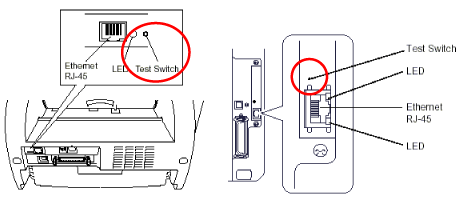
-
Vergewissern Sie sich, dass der Port richtig eingestellt ist.
Start-->Einstellungen-->Drucker und Faxgeräte, und klicken Sie mit der rechten Maustaste auf Ihr Modell und wählen Sie dann Eigenschaften.
Benutzer von Windows® 95/ 98/ 98SE/ ME USB-Anschlüssen: BRUSB
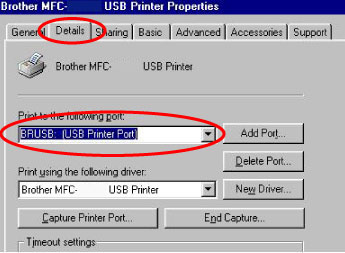
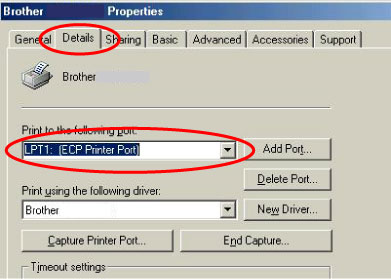
„XXX“ zeigt die drei Ziffern an.
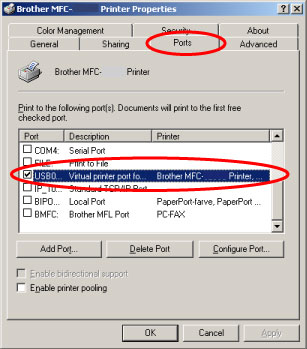

Wenn Sie immer noch dasselbe Problem haben, wenden Sie sich an den Brother Kundendienst oder an einen autorisierten Brother Händler in Ihrer Nähe.
DCP-8020, DCP-8025D, HL-1030, HL-1230, HL-1240, HL-1250, HL-1270N, HL-1430, HL-1440, HL-1450, HL-1470N, HL-1650, HL-1670N, HL-1850, HL-1870N, HL-2600CN, HL-3260N, HL-3450CN, HL-4000CN, MFC-8220, MFC-8420, MFC-8820D, MFC-9030, MFC-9070, MFC-9160, MFC-9180, MFC-9760, MFC-9880
Wenn Sie weitere Unterstützung benötigen, wenden Sie sich an den Brother-Kundendienst:
Rückmeldung zum Inhalt
Bitte beachten Sie, dass dieses Formular nur für Rückmeldungen verwendet wird.